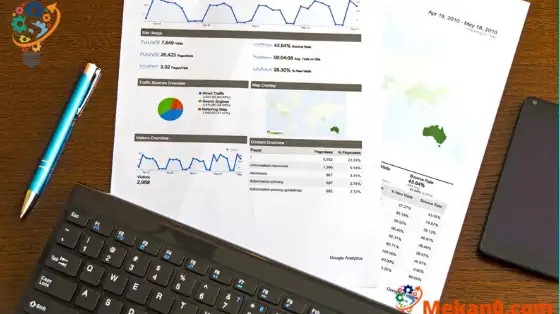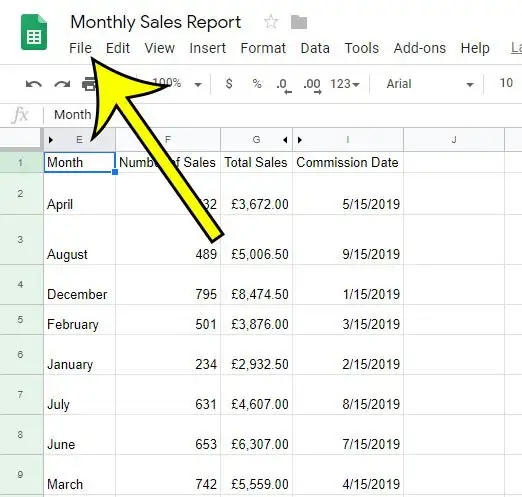Aplikacje Google, takie jak Dokumenty Google, Prezentacje Google i Arkusze Google, mają kilka mniej znanych funkcji, które mogą być bardzo przydatne w odpowiedniej sytuacji. Jedną z takich funkcji jest historia wersji, w której Google śledzi Twój dokument po wprowadzeniu zmian.
Czy kiedykolwiek dokonałeś zmiany w arkuszu kalkulacyjnym, a później zorientowałeś się, że to błąd? Tego typu zmiany często można cofnąć za pomocą Ctrl + Z lub opcji Cofnij aplikacji, ale czasami tak nie jest.
Zwykle możesz zdecydować, że musisz po prostu wszystko przebudować ręcznie, a może po prostu porzucić bieżący plik i zacząć od nowa. Ale Arkusze Google mają coś, co nazywa się historią wersji, której możesz użyć do przywrócenia arkusza kalkulacyjnego do wersji zapisanej kiedyś w przeszłości. Nasz przewodnik poniżej pokaże Ci, jak to zrobić.
Jak przywrócić wersję z historii wersji w Arkuszach Google
- Otwórz plik.
- Kliknij kartę plik .
- Wybierać Archiwa Wersje , Następnie Zobacz historię wersji .
- Wybierz wersję.
- Naciśnij przycisk Przywróć tę wersję .
- Kliknij Powrót do zdrowia Dla potwierdzenia.
Poniższy przewodnik zawiera dodatkowe informacje na temat przywracania poprzedniej wersji w Arkuszach Google, w tym obrazy przedstawiające te czynności.
Jak korzystać z historii wersji w Arkuszach Google (przewodnik ze zdjęciami)
Czynności opisane w tym artykule zostały zaimplementowane w komputerowej wersji przeglądarki internetowej Google Chrome , ale będzie działać również w innych przeglądarkach komputerowych, takich jak Firefox czy Edge. Zauważ, że przywracając poprzednią wersję pliku, usuwasz wszelkie modyfikacje, zmiany lub dane, które zostały dodane do pliku od tego momentu.
Krok 1: Zaloguj się na Dysk Google na https://drive.google.com i otwórz plik.
Krok 2: Wybierz zakładkę plik w lewym górnym rogu okna.
Krok 3: Wybierz Archiwa Wersje Z menu, a następnie dotknij Zobacz historię wersji .
Pamiętaj, że możesz również otworzyć to menu, naciskając Ctrl+Alt+Shift+H na klawiaturze.
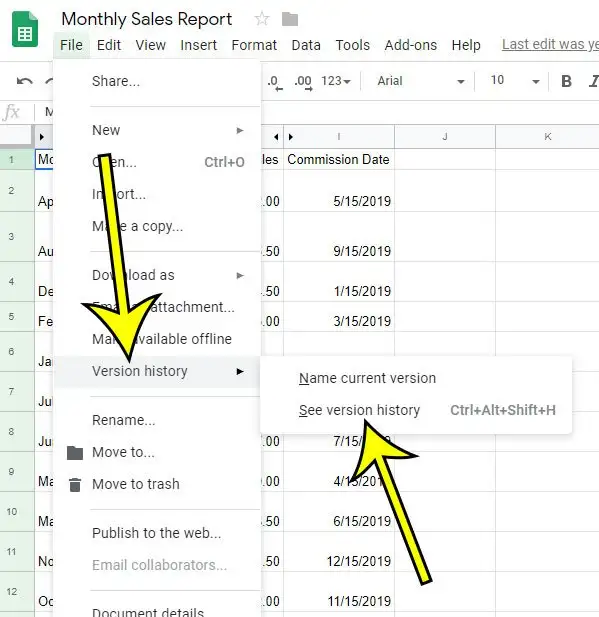
Krok 4: Kliknij wersję pliku, który chcesz przywrócić, z listy po prawej stronie okna.
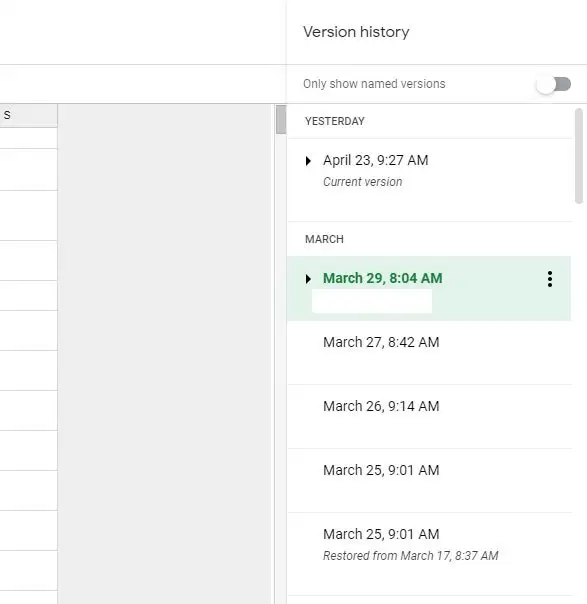
Krok 5: Kliknij zielony przycisk. Przywróć tę wersję w górnej części okna.
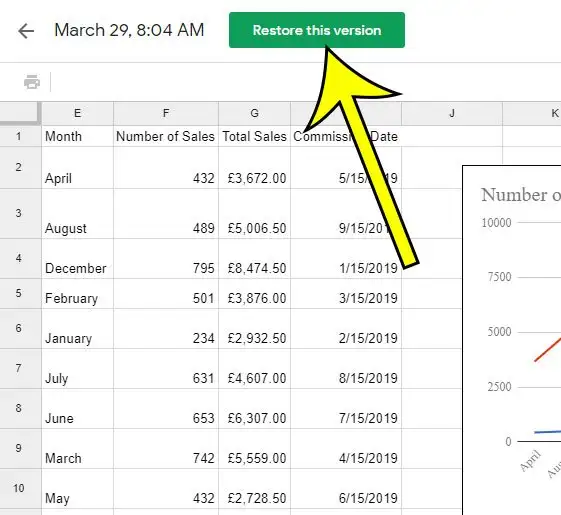
Krok 6: Kliknij przycisk Powrót do zdrowia w wyskakującym okienku, aby potwierdzić, że chcesz wykonać akcję.
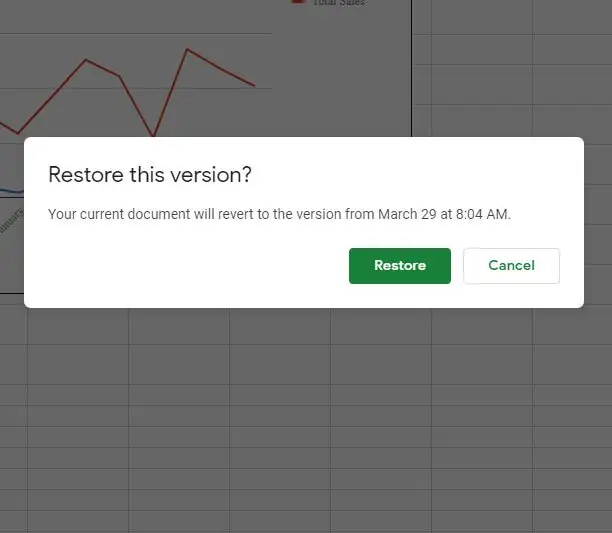
Nasz samouczek jest kontynuowany poniżej z dodatkowym omówieniem pracy z poprzednimi wersjami w Arkuszach Google.
Co się stanie z poprzednimi wersjami, jeśli przywrócę poprzednią wersję?
Może to być trochę zagmatwane, gdy zaczniesz bawić się różnymi wersjami pliku. Na szczęście Arkusze Google zachowają je wszystkie bez zmian. Oznacza to, że nawet jeśli zdecydujesz się przywrócić poprzednią wersję arkusza kalkulacyjnego, nadal będziesz mógł wrócić do wersji sprzed przywracania.
Zasadniczo Arkusze Google nie usuwają żadnej z zapisanych wersji plików. Historia zmian będzie zawierać starsze wersje niż poprzednia, a po zastosowaniu poprzedniej wersji będzie można zarządzać wersjami.
Po wybraniu opcji przywrócenia wersji z historii wersji nowa wersja będzie oznaczona etykietą „Przywrócono z xx”, gdzie „xx” to data.
Dowiedz się więcej o przywracaniu Arkuszy Google do poprzedniej wersji
Po wybraniu opcji Historia wersji z menu Plik w Arkuszach Google zobaczysz również opcję nazwania bieżącej wersji. Po zapoznaniu się z historią wersji możesz zacząć proaktywnie nadawać swoim wersjom nazwy, aby w przyszłości łatwiej je było znaleźć.
Po otwarciu okna Historia wersji po prawej stronie okna znajduje się kolumna o nazwie „Historia wersji”. U góry tej kolumny znajduje się przełącznik „Pokaż tylko nazwane wersje”. Jeśli użyłeś opcji nazewnictwa wersji w poprzednim menu, jest to dobry sposób na odizolowanie nazwanych wersji od utworzonych wersji, w których Arkusze Google automatycznie zapisywały plik.
Jeśli klikniesz przycisk z trzema pionowymi kropkami po prawej stronie wersji, zobaczysz rozwijaną listę z następującymi opcjami:
- Przywróć tę wersję
- Nazwa tej wersji
- Zrób kopię
Jeśli wybierzesz opcję Przywróć tę wersję z tego miejsca, nie musisz klikać zielonego przycisku Przywróć tę wersję u góry okna.
Ta funkcja nie ogranicza się do plików Arkuszy Google. Możesz użyć historii wersji Dokumentów Google, Arkusza kalkulacyjnego Google lub Pokazu slajdów Google.
Czy musisz otworzyć swój plik w? Microsoft Excel , lub wysłanie go komuś innemu zrobi to
Jak zmienić kolor strony w Dokumentach Google
Jak wstawić obraz do komórki w Arkuszachwiększość
Jak umieścić tytuł w arkuszu kalkulacyjnym Google